在今天的科技发展中,我们的电脑操作系统更新迭代速度越来越快。然而,重新安装或更换操作系统可能会给许多用户带来困扰。本文将以U盘装系统为例,详细介绍如何使用U盘轻松地安装自己需要的操作系统。
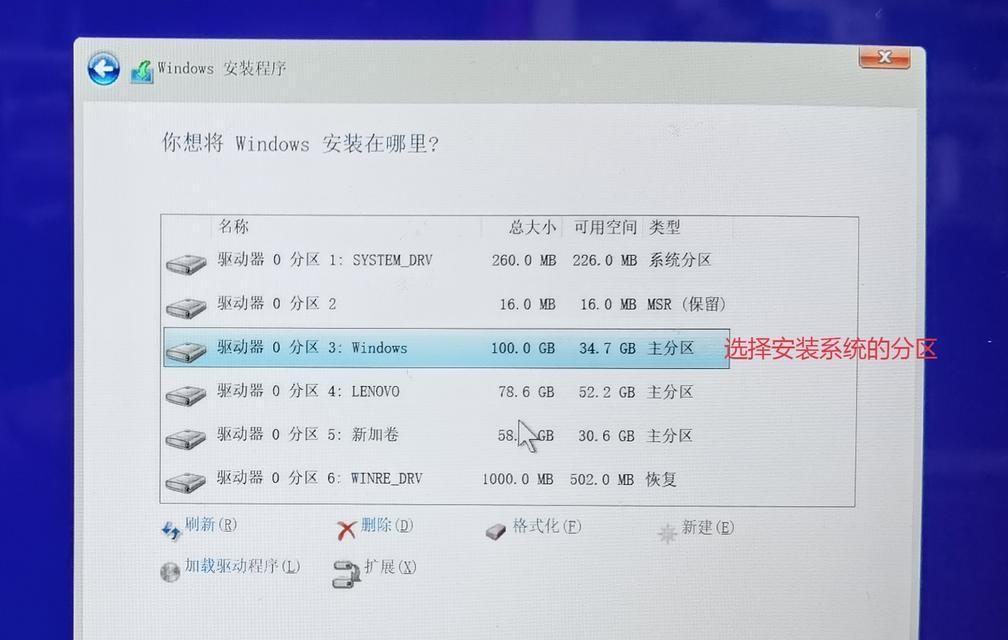
准备工作
内容1:在进行U盘装系统之前,我们首先需要一台电脑和一个容量足够大的U盘。同时,确保电脑能够通过U盘启动。如果不确定,可以在BIOS设置中进行调整。
下载所需的操作系统镜像文件
内容2:从官方网站或可信赖的软件下载网站上下载所需的操作系统镜像文件,并确保镜像文件的完整性。常见的操作系统有Windows、Linux等,选择适合自己的操作系统版本下载。

准备U盘并格式化
内容3:将U盘插入电脑,打开电脑资源管理器,在U盘上备份重要数据后,右键点击U盘并选择“格式化”。选择文件系统为FAT32,并进行格式化操作。
创建可启动U盘
内容4:下载并安装一个名为“Rufus”的免费工具软件。打开软件后,选择U盘、选择下载的镜像文件,并点击“开始”按钮来创建可启动U盘。
设置电脑从U盘启动
内容5:重启电脑并进入BIOS设置。找到“启动”选项,并将U盘设置为首选启动设备。保存设置并重启电脑,此时电脑将从U盘启动。

进入系统安装界面
内容6:电脑从U盘启动后,进入系统安装界面。根据操作系统的提示,选择语言、时区和键盘布局等信息。点击下一步,进入系统安装过程。
选择安装方式
内容7:根据个人需求选择操作系统的安装方式,可以选择新安装、升级或自定义安装。不同的方式有不同的步骤和要求。
分区和格式化硬盘
内容8:根据个人需求对硬盘进行分区并选择格式化方式。可以选择全新分区、覆盖安装或保留数据分区等方式,但要注意备份重要数据。
安装操作系统
内容9:在分区和格式化完成后,选择安装操作系统。等待系统自动完成安装过程,期间可能需要进行一些设置,如创建用户账号、输入激活码等。
完成安装并重启电脑
内容10:安装过程完成后,系统会提示重启电脑。按照提示重启电脑,并将U盘从电脑中取出。此时,电脑将启动新安装的操作系统。
设置个人偏好
内容11:进入新安装的操作系统后,根据个人喜好进行一些设置,如桌面背景、系统语言、网络连接等。同时,可以安装自己需要的软件和驱动程序。
备份重要文件和数据
内容12:在使用新安装的操作系统时,务必备份重要文件和数据,以防系统出现问题导致数据丢失。可以使用U盘、云存储或外部硬盘等方式进行备份。
优化系统性能
内容13:使用新安装的操作系统一段时间后,可以进行系统优化,如清理垃圾文件、更新驱动程序、优化启动项等,以提升系统的运行速度和稳定性。
解决常见问题
内容14:在使用U盘装系统过程中,可能会遇到一些问题,如安装失败、无法启动、无法识别硬盘等。可以通过查找相关教程或求助他人来解决这些问题。
享受新系统带来的便利
内容15:经过以上步骤,你已成功使用U盘安装了自己需要的操作系统。现在,你可以尽情享受新系统带来的便利和功能,并根据自己的需求进行个性化设置。
通过本文的介绍,我们了解了使用U盘装系统的详细步骤,从准备工作到系统安装和后续优化,每个环节都有详细的说明。希望本文能够帮助到需要重新安装操作系统的用户,让他们能够轻松地完成安装,并享受到新系统带来的便利和舒适。







